Hyper est un émulateur de terminal hautement personnalisable et configurable basé sur des électrons et construit sur HTML/CSS/JS. Il permet d'installer différents thèmes et plugins afin d'ajouter de nouvelles fonctionnalités. Il s'agit d'une application open source prise en charge sur les trois principales plates-formes. Systèmes Windows, Linux et MacOS. Dans ce tutoriel, nous avons expliqué comment installer Hyper Terminal dans le système Ubuntu.
Remarque :
- La procédure décrite dans cet article a été testée sur Ubuntu 20.04 LTS. La même procédure peut être effectuée dans un système Debian.
- Pour lancer le terminal de ligne de commande, appuyez sur Ctrl+Alt+T.
Installation d'HyperTerminal
Suivez les étapes ci-dessous pour installer Hyper Terminal dans Ubuntu :
Étape 1 :Télécharger Hyper Terminal
Tout d'abord, rendez-vous sur le site officiel d'Hyper et téléchargez le fichier d'installation d'Hyper Terminal.
Pour ce faire, ouvrez le lien suivant dans votre navigateur et téléchargez le package intitulé Debian(.deb).
https://hyper.is/#installation
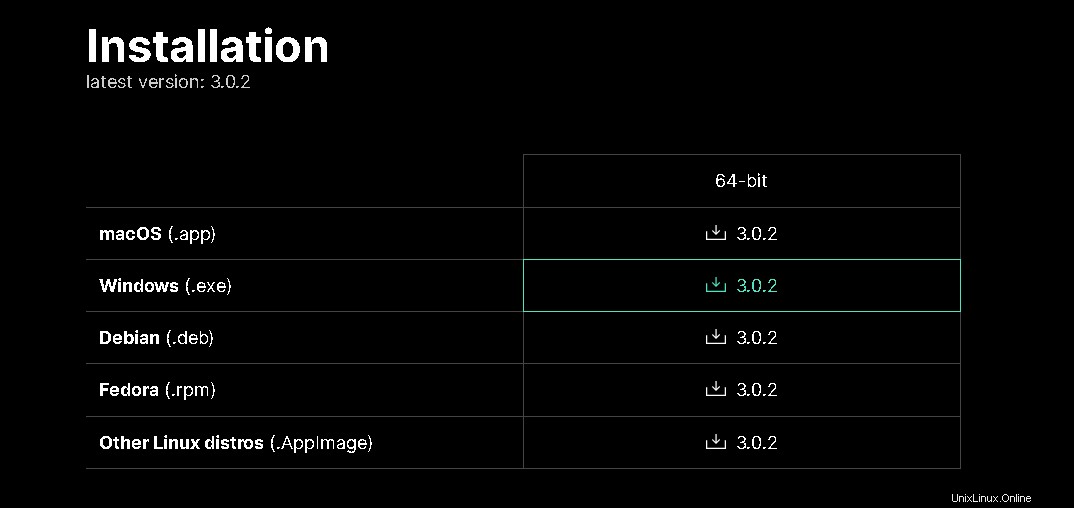
Lorsque la boîte de dialogue suivante apparaît, cliquez sur OK pour enregistrer ce fichier.
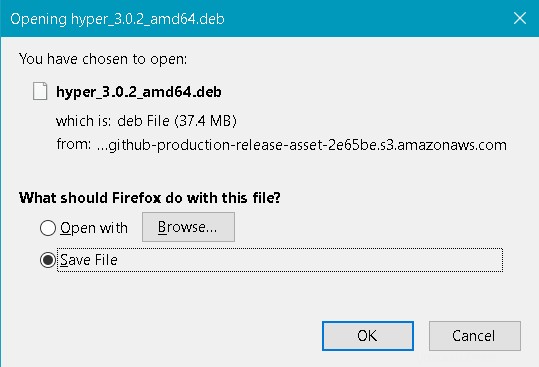
Le programme d'installation téléchargé (.deb) pour Hyper Terminal sera enregistré dans votre répertoire de téléchargements.
Vous pouvez également télécharger le fichier d'installation à l'aide d'une seule commande dans le terminal de ligne de commande. La commande pour télécharger le programme d'installation .deb pour Hyper Terminal est la suivante :
$ wget -O hyper_3.0.2_amd64 https://releases.hyper.is/download/deb
Le programme d'installation téléchargé sera enregistré dans votre répertoire personnel.
Étape 2 :Installer Hyper Terminal
L'étape suivante consiste à installer l'application Hyper Terminal. Déplacez-vous dans le répertoire où se trouve le fichier (.deb) pour l'Hyper Terminal. Exécutez ensuite la commande ci-dessous pour l'installer :
$ sudo gdebi hyper_3.0.2_amd64
Lorsqu'on vous demande le mot de passe, tapez sudo password.
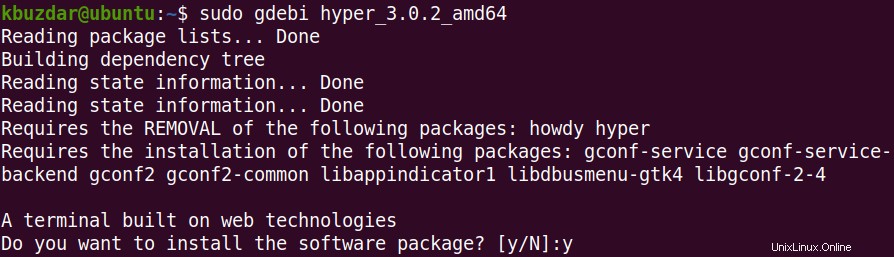
Ensuite, le système vous demandera de confirmer si vous souhaitez installer l'application ou non. Tapez y pour confirmer, après quoi l'installation d'Hyper Terminal sera lancée.
Étape 3 :Lancer Hyper Terminal
Une fois l'installation terminée, vous pouvez ouvrir Hyper à l'aide de la ligne de commande ou de l'interface graphique.
Pour ouvrir l'application Hyper Terminal via la ligne de commande, exécutez la commande suivante dans Terminal :
$ hyper
Pour ouvrir l'application Hyper Terminal via l'interface graphique, appuyez sur la super touche de votre clavier et tapez hyper . Lorsque l'icône d'Hyper Terminal apparaît comme indiqué dans la capture d'écran suivante, cliquez dessus pour le lancer.

Après le lancement de l'Hyper Terminal, vous devriez voir la fenêtre suivante. Vous pouvez voir qu'il ressemble à l'application Terminal par défaut d'Ubuntu.
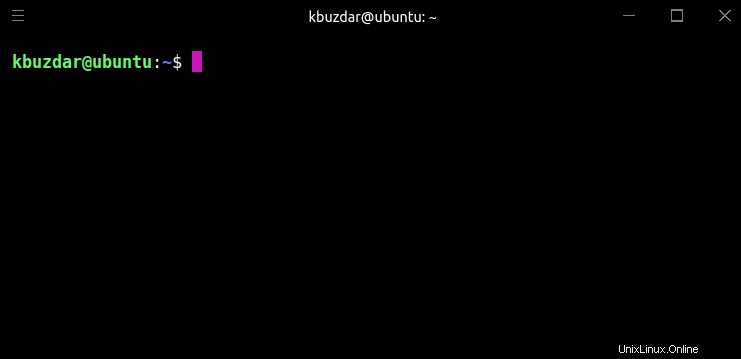
Semblable à l'application Terminal par défaut d'Ubuntu, vous pouvez exécuter n'importe quelle commande dans l'Hyper Terminal.
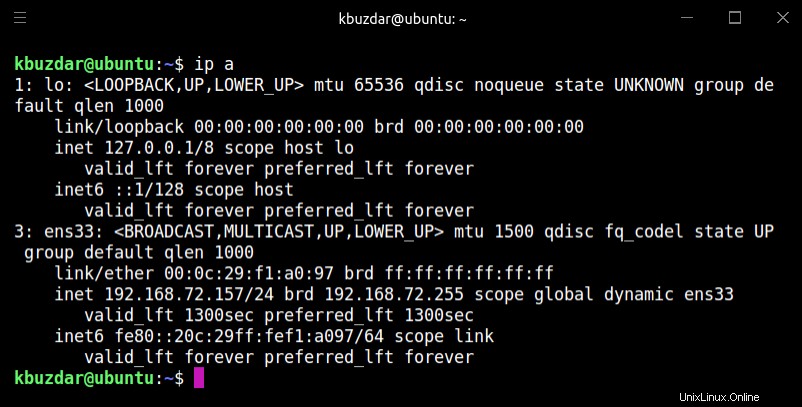
Le fichier de configuration d'Hyper Terminal est hyper.js situé dans le répertoire personnel. Vous pouvez modifier ce fichier et configurer diverses propriétés, notamment les polices, la hauteur des lignes, l'espacement des lettres, la couleur d'arrière-plan et bien d'autres.
Pour modifier ce fichier, exécutez la commande suivante dans le Terminal ou l'Hyper Terminal par défaut :
$ sudo nano ~/.hyper.js
Vous pouvez également accéder à ce fichier en cliquant sur le menu (icône Hamburger) à gauche, puis en allant dans Édition > Préférences.
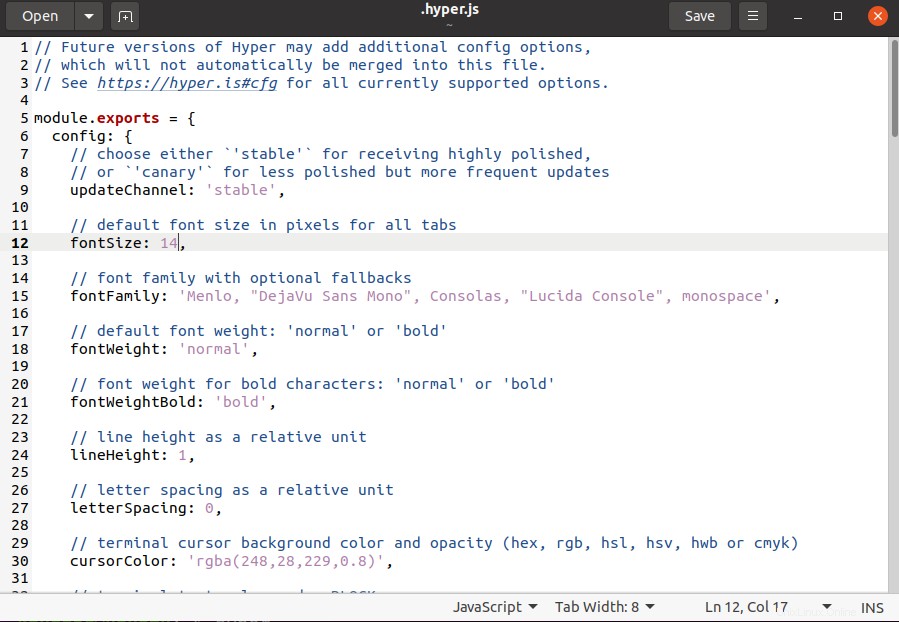
Une fois que vous avez terminé avec les configurations, enregistrez le fichier pour appliquer les modifications que vous avez apportées.
Supprimer HyperTerminal
Au cas où vous n'auriez plus besoin de l'Hyper Terminal, vous pouvez le supprimer en exécutant la commande suivante dans Terminal :
$ sudo apt remove hyper
Si le mot de passe vous est demandé, indiquez le mot de passe sudo.
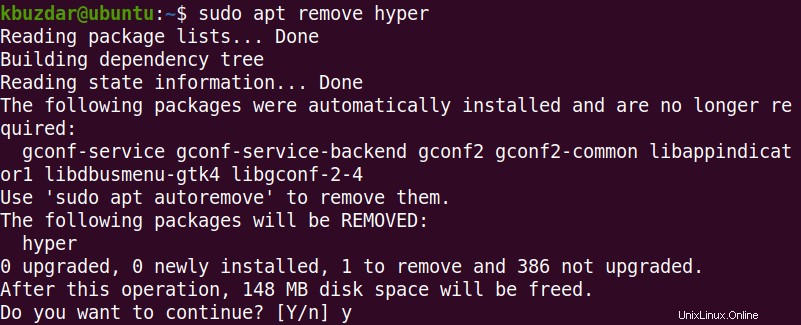
Ensuite, le système vous demandera de confirmer si vous souhaitez supprimer le paquet ou non. Appuyez sur y pour confirmer, après quoi l'Hyper Terminal sera supprimé du système.
J'espère maintenant que vous pouvez facilement utiliser Hyper Terminal dans votre système Ubuntu. Si vous êtes un utilisateur régulier du terminal par défaut d'Ubuntu et que vous le connaissez bien, vous n'aurez aucune difficulté à utiliser l'Hyper Terminal.